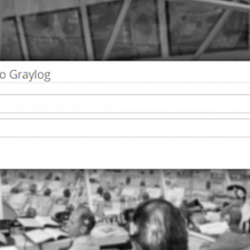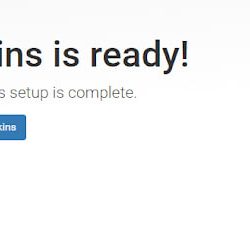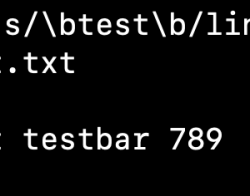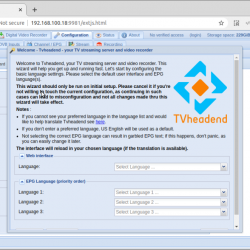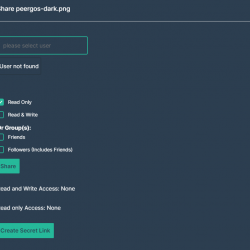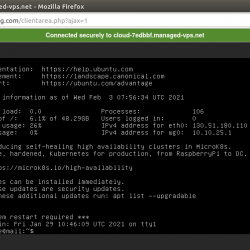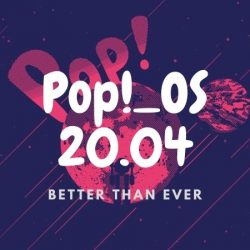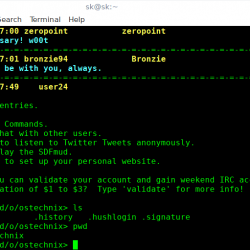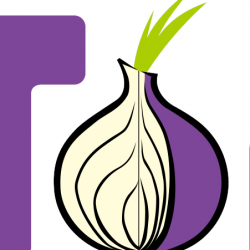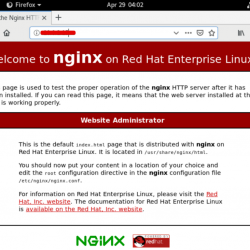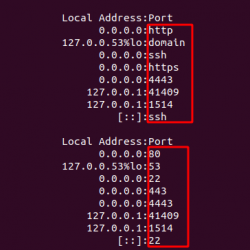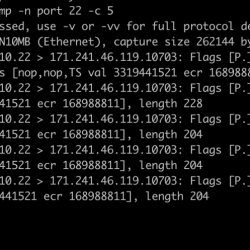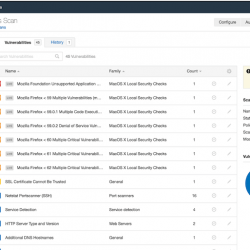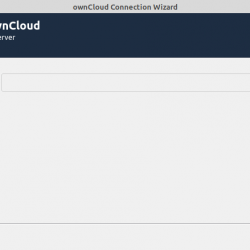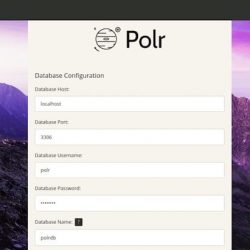在 Linux 和 Unix 操作系统中,存在大量命令行和图形监控工具来查看系统统计信息。 最流行和最广泛使用的工具是 top. 还有几个不错的 可供选择的顶部. 使用 top 和 top-like 程序,我们可以获得系统摘要信息以及当前由 Linux 内核管理的进程或线程列表。 今天,我们将看到另一个名为的命令行实用程序 赛达.
Saidar 是一个简单的、基于curses 的工具,用于实时查看Linux 系统统计信息和资源使用情况。 它是一部分 libstatgrab 可用于访问关键系统统计信息的库,包括 CPU、进程、负载、内存、交换、网络 I/O、磁盘 I/O 和文件系统信息。 它写在 C 并在 GNU/Linux 和各种类 Unix 发行版中进行了测试,例如 FreeBSD、NetBSD、OpenBSD、Solaris、DragonFly BSD、HP-UX 和 AIX。
内容
在 Linux 中安装 Saidar
Saidar 在流行的 Linux 发行版的默认存储库中可用。
要在 Debian、Ubuntu 及其衍生产品上安装 Saidar,请运行:
$ sudo apt install saidarSaidar 在 CentOS 7 的 EPEL 存储库中可用。使用命令启用 EPEL 存储库:
$ sudo yum install epel-release然后使用命令在 CentOS 7 上安装 Saidar:
$ sudo yum install saidarFedora:
$ sudo dnf install saidarOpenSUSE:
$ sudo zypper install saidar使用 Saidar 查看 Linux 系统统计信息
要在 Linux 中使用 Saidar 查看当前系统统计信息,只需运行:
$ saidar示例输出:
Hostname : ostechnix Uptime : 05:58:30 Date : 2020-09-15 17:10:46 Load 1 : 0.65 CPU Idle : 97.14% Running : 51 Zombie : 0 Load 5 : 0.63 CPU System: 0.75% Sleeping : 222 Total : 277 Load 15 : 0.67 CPU User : 8.68% Stopped : 2 No. Users : 1 Mem Total : 7869M Swap Total: 2047M Mem Used : 39.65% Paging in : 0 Mem Used : 3120M Swap Used : 0B Swap Used : 0.00% Paging out: 0 Mem Free : 4749M Swap Free : 2047M Total Used: 31.46% Disk Name Read Write Network Interface rx tx loop0 0B 0B tap-d8f1eebb39f 0B 0B loop1 0B 0B mpqemubr0 0B 0B loop2 0B 0B virbr0 0B 0B loop3 0B 0B wlp9s0 86B 57B loop4 0B 0B enp5s0 0B 0B loop5 0B 0B mpqemubr0-dummy 0B 0B loop6 0B 0B lo 0B 0B loop7 0B 0B virbr0-nic 0B 0B sda 0B 28672B sda1 0B 28672B Mount Point Free Used sr0 0B 0B /sys 0B - sdb 0B 0B /proc 0B - loop8 0B 0B /dev 3890M 0.00% loop9 0B 0B /dev/pts 0B - loop10 0B 0B /run 785M 0.24% loop11 0B 0B / 44051M 90.09% loop12 0B 0B /sys/kernel/securit 0B - loop13 0B 0B /dev/shm 3487M 11.36% loop14 0B 0B /run/lock 5116K 0.08% loop15 0B 0B /sys/fs/cgroup 3934M 0.00% loop16 0B 0B /sys/fs/cgroup/unif 0B - loop17 0B 0B /sys/fs/cgroup/syst 0B - loop18 0B 0B /sys/fs/pstore 0B - loop19 0B 0B /sys/fs/bpf 0B - loop20 0B 0B /sys/fs/cgroup/pids 0B - loop21 0B 0BTotal /sys/fs/cgroup/cpu, 0B - /sys/fs/cgroup/memo 0B -/sys/fs/cgroup/net_ 0B -/sys/fs/cgroup/perf 0B -/sys/fs/cgroup/devi 0B正如您在上面的输出中看到的,顶行显示了以下详细信息:
- Linux系统的主机名,
- 总正常运行时间
- 以及当前日期和时间。
第二行显示 CPU 使用情况统计信息,例如,
- CPU负载,
- 进程总数,
- 当前运行/休眠/停止/僵尸进程的总数,
- 和登录用户总数。
第三行显示内存使用详细信息,例如,
- 总记忆,
- 当前正在使用多少内存,
- 以及有多少内存是空闲的。
- 交换使用量(总计、已用和免费)
- 分页进出。
所有内存使用详细信息均以 MB 为单位显示。
第四列显示硬盘、网络和文件系统详细信息,例如,
- 磁盘分区,
- 环回设备,
- 磁盘 I/O 速度,
- 没有可用的网络接口卡,
- 网络输入/输出,
- 系统挂载点,
- 每个文件系统的可用和已用磁盘空间的总百分比。
就像 top 命令一样,Saidar 将继续运行并监视系统资源,直到您按 q.
以彩色显示系统统计信息
要启用彩色输出,请使用 -c 旗帜。
$ saidar -c示例输出:
更改刷新间隔
默认情况下,Saidar 每隔 3 秒. 您可以更改此刷新延迟间隔 -d 旗帜。
$ saidar -d 5在这里,我设置了 5 秒作为刷新间隔。 含义 – Saidar 将每 5 秒更新一次统计信息。
您甚至可以组合参数以获得所需的输出。
$ saidar -c -d 2根据上面的例子,Saidar 会以彩色输出系统统计数据,并每 2 秒更新一次统计数据。
获得帮助
要显示 Saidar 帮助部分,请运行:
$ saidar -h示例输出:
Usage: saidar [-d delay] [-c] [-v] [-h] -d Sets the update time in seconds -c Enables coloured output -v Prints version number -h Displays this help information. Report bugs to <https://libstatgrab.org/issues>.Saidar 只是一个简单、轻量级的监控实用程序,用于获取基本的系统资源详细信息。 它可以很好地完成工作。 但是,如果您想实时了解 Linux 系统上发生的一切,您应该考虑使用 网络数据 和 多普勒.
资源:
- libstatgrab 网站
相关阅读:
- 如何从命令行显示 CPU 使用率
精选图片 洛伦佐 从 像素.
Linux监控工具开源Saidar系统统计